Office 2013 yüklemenizi Office 365 aboneliğini kullanarak Office 2016'ya yükselttiniz ve Office 2016'dan memnun değil misiniz? Office 2016'dan Office 2013'e yasal olarak düşürmek ister misiniz? Bu kılavuzda, Office 2016'dan Office 2013'e nasıl düşürüleceğini kolaylıkla tartışacağız.
Şu anda iki aya yakın bir süredir kullanımda olan milyonlarca bilgisayar kullanıcısı zaten Office 2016'ya yükseltti. Office 2016 Office 2013'te küçük bir yükseltme olsa da, Office 2016'ya yükselten ve şimdi Office 2013'e geri dönmek isteyen birçok kullanıcı var. çeşitli sebeplerden dolayı.
Office 2016'dan 2013'e geçiş
İlk önce ilk şey. Office 2016'dan Office 2013'e yükseltme yalnızca Office 365'te etkin bir aboneliğiniz varsa mümkündür. Bu düşürme seçeneği, yakın zamanda Office 365 aboneliğini satın alan kullanıcılar için de yararlıdır (şu anda Office 2016'yı yükler), ancak Office 2013'ü yüklemeyi tercih eder. Office 2016 yerine.
Office 2016'dan 2013'e düşürmek için, önce Office 2016 yüklemenizi devre dışı bırakmanız, ilk önce PC'nizden kaldırmanız, Office 2013'ün yeni bir kopyasını Microsoft'tan indirmeniz ve ardından Office 2013'ü PC'nize yüklemeniz gerekir.
Office 2016'dan Office 2013'e nasıl düşürülür?
1. Adım: Office hesabınıza giriş yapın ve kurulumunuzu devre dışı bırakın. Zaten ayrıntılı bir kılavuz yayınladığımızdan, adım adım yol tarifleri için Office 365/2016 kurulum kılavuzunu nasıl devre dışı bırakacağımızı kullanmanızı rica ederiz.

Adım 2: Office 2016 devre dışı bırakıldığında, bilgisayarınızdan kaldırın. Bunu yapmak için Başlat menüsü arama kutusuna Programlar ve Özellikler yazın ve Enter tuşuna basın. Office 2016 girişini sağ tıklatın, Kaldır seçeneğini tıklatın ve sonra Office 2016'yı tamamen kaldırmak için ekrandaki talimatları izleyin.


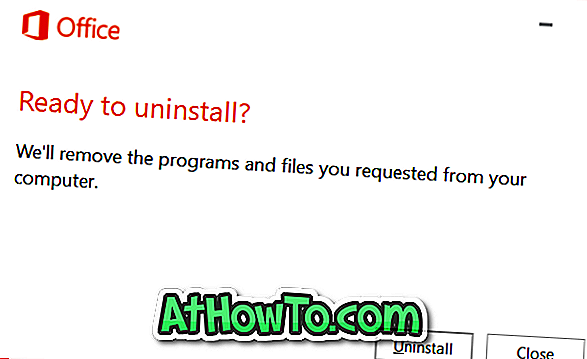
Office 2016 kaldırıldıktan sonra, lütfen bilgisayarınızı bir kez yeniden başlatın.
Adım 3: Office hesabınıza tekrar giriş yapın, Bilgi Yükle sayfasını açmak için Kur düğmesini tıklayın ve ardından Dil ve kurulum seçenekleri bağlantısını tıklayın (aşağıda verilen ekran görüntüsüne bakın).
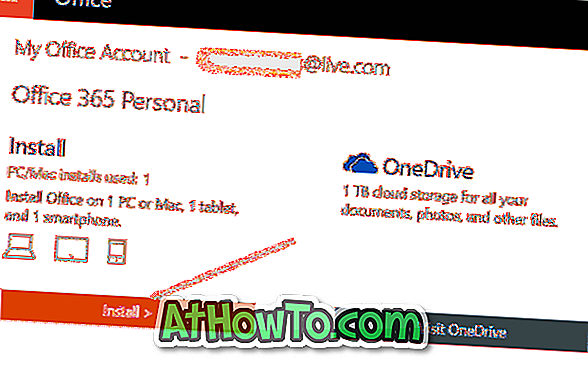

Adım 4: Dil ve yükleme seçenekleri sayfasında, aynısını açmak için Ek yükleme seçenekleri adlı bağlantıya tıklayın.

Adım 5: Burada, Office bölümünün 32 bit ve 64 bit sürümleri altında, Sürüm'ün yanındaki açılır kutuya tıklayın (aşağıdaki resme bakın), Office 2013 (32 bit) Office 2013'ü seçin (64- bit) ve ardından Office 2013 web kurulumunu indirmek için Kur düğmesine tıklayın.
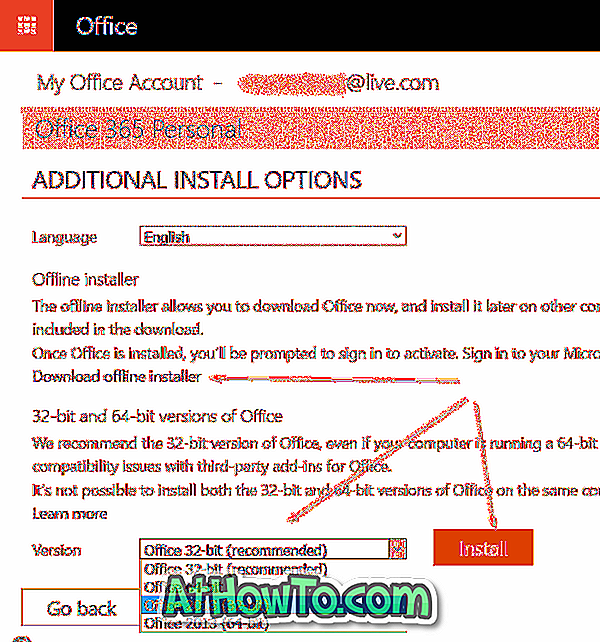
Çevrimdışı yükleyiciyi indirmeyi tercih ediyorsanız, lütfen Yükle düğmesi yerine Çevrimdışı yükleyiciyi indir bağlantısını tıklayın.
Adım 6: Bilgisayarınıza Office 2013'ü indirip yüklemek için yükleyiciyi PC'nizde çalıştırın. Kurulduktan sonra, Office 2013 uygulamalarından birini başlatın ve Office 2013 yüklemenizi etkinleştirmek için Office 365'e abone olduğunuz e-posta adresinizi kullanarak oturum açın.


İyi şanslar!














